Article Number: 000205564
Dodawanie sieci VLAN do ujednoliconego menedżera systemów obliczeniowych podczas aktualizowania szablonów profilu usługi i szablonów vNIC
Summary: Dodanie sieci VLAN do programu Unified Computing System (UCS) Manager podczas aktualizacji szablonów profilu usługi i szablonów vNIC.
Article Content
Instructions
Fakty:
Menedżer Cisco UCS
Rozwiązanie:
- Utwórz sieć VLAN zgodnie z istniejącą instrukcją. (Lan > LAN Cloud > sieci VLAN > prawym przyciskiem myszy i wybierz opcję Create VLAN (Utwórz sieci VLAN).

Rysunek 1. Tworzenie sieci VLAN
- Po utworzeniu sieci VLAN wybierz profil usługi, do którego chcesz dodać sieć VLAN.

Rysunek 2. Komunikat ostrzegawczy profilu usługi
- Powyżej profil usługi o nazwie SP_xxx jest połączony z szablonem profilu usługi 1_B200_A. Kliknij wyróżnioną nazwę szablonu profilu usługi, aby go otworzyć.

Rysunek 3. Właściwości szablonu profilu usługi
- Szablon profilu usługi jest typu Aktualizowanie, co oznacza, że wszystkie profile usług powiązane z nim są automatycznie aktualizowane przy użyciu wszelkich zmian wprowadzonych w szablonie.
- Na kartach w górnej części okna wybierz opcję Sieć.
- Wybierz vNIC i kliknij przycisk Modyfikuj .
- W oknie Modyfikuj vNIC zwróć uwagę, że vNIC korzysta z szablonu vNIC. Zwróć uwagę na używany szablon vNIC i powtórz ten proces dla innych vNIC w szablonie profilu usługi, do którego chcesz dodać sieć VLAN.

Rysunek 4. Modyfikacja szablonu vNIC
- Wróć do głównego okna MENEDŻERA UCS i wybierz kartę LAN. Rozwiń menu Zasady > organizacjigłównej, a następnie rozwiń szablony vNIC.
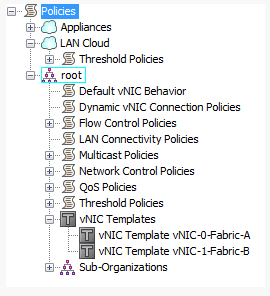
Rysunek 5. Rozwiń drzewo szablonów vNIC
- Wybierz szablon vNIC , który chcesz zmodyfikować, a następnie w menu Actions po prawej stronie kliknij opcję Modyfikuj sieci VLAN.
- W oknie Modyfikuj sieci VLAN zaznacz pole wyboru obok sieci VLAN , którą chcesz dodać.
- Kliknij przycisk OK , aby zapisać i zamknąć okno.
- Jak pokazano poniżej, zmiany sieci VLAN są propagowane do profili usług, które są powiązane z szablonem profilu usługi.
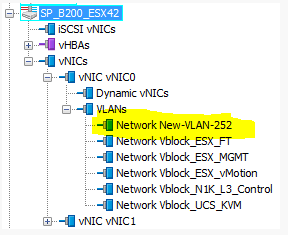
Rysunek 6. Zmiany propagowane do szablonu profilu usługi
- Uzupełnij pozostałą część instrukcji dodawania sieci VLAN do przewodnika Vblock, aby dodać sieci VLAN do Nexus 5K i Nexus 1K.
Additional Information
Article Properties
Affected Product
Switches
Last Published Date
24 Jan 2023
Version
3
Article Type
How To